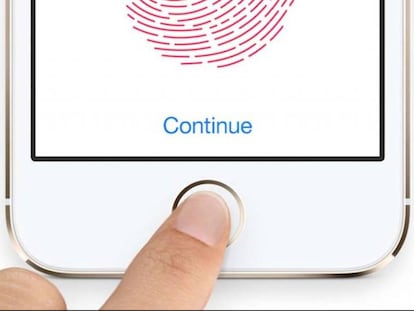Con una Xiaomi Mi Band también puedes desbloquear tu móvil, incluso con mascarilla
Este sistema que ha estrenado Apple ya funcionaba en Android.

Hoy conocíamos la noticia de que Apple está preparando una nueva actualización de iOS, la 14.5, en la que veremos una nueva función para utilizar el Apple Watch como llave para desbloquear el teléfono, sin necesidad de activar el sensor de reconocimiento facial.
Esto se ha anunciado como una idea original de Apple, lo que no saben muchos usuarios y más aún los que son propietarios de un móvil Android, es que pueden desbloquear sus dispositivos de forma similar a lo que han anunciado los de Cupertino.
Android tiene una función parecida en sus dispositivos
Junto a una función integrada en las últimas versiones de Android, llamada "Smart Lock" se pueden solucionar los problemas con el reconocimiento facial y otros sistemas de reconocimiento biométricos.
Ya sea por el uso de mascarillas u otro tipo de objetos que puedas llevar puesto, a la hora de usar el desbloqueo facial e incluso el lector de huellas puedes tener problemas y que estos no funcionen correctamente. Por tanto, si no quieres usar el patrón de desbloqueo o código PIN y tienes una Xiaomi Mi Band u otro wearable que se conecte por Bluetooh, te contamos cómo desbloquear tu smartphone de forma segura.
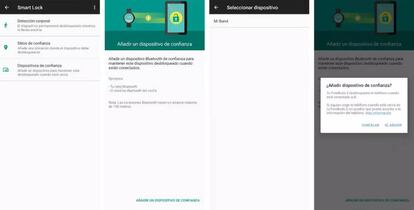
¿Qué es la tecnología Smart Lock en Android?
Smart Lock es una función que permite emparejar un dispositivo bluetooth y usarlo como método de desbloqueo. Una vez configurado el accesorio, si está cerca del dispositivo es detectado y no tendrás que recurrir a tu pasarela de seguridad habitual (reconocimiento facial, huella, pin o patrón).
Cómo usar la Mi Band u otro wearable para desbloquear tu smartphone sin tocarlo
Su configuración es muy sencilla, basta con seguir esta serie de pasos:
- Desde la Pantalla de Inicio, deslízate hacia arriba o hacia abajo para acceder a la pantalla de Aplicaciones.
- Toque: Ajustes.
- Toque el icono: Buscar.
- Escriba y seleccione: Smart Lock.
- Inmediatamente nos pedirá que procedamos a desbloquear el equipo, realizar el desbloqueo del dispositivo móvil.
- Smart Look mostrará información relacionada a sus funciones, presionamos en “Entendido”. Inmediatamente nos aparece una lista de opciones, escogemos “Dispositivo de Confianza”.
- Presionamos en “Añadir un Dispositivo de Confianza”, luego nos muestra las vías de conexión: Bluetooth o NFC. Para este ejemplo, escogeremos Bluetooth.
- Ahora nos mostrará la lista de dispositivos vinculados o emparejados con nuestro equipo móvil, seleccionamos nuestro dispositivo de confianza, confirmamos la ventana de emergente de confirmación, ¡y Listo!
Sólo tendrás que configurarlo una vez y cuando accedas a él sólo tendrás que activarlo tocando la pantalla o el botón de encendido para usarlo. Recuerda que el dispositivo siempre esté dentro del rango de Bluetooh.